如何在 macOS 中把 Evernote 的 enex 文件里的笔记批量导入到 Mac OneNote 中?
2022-12-13
数字笔记珍宝
OneNoteGem 提供的苹果版批量处理器 OneNote Batch for Mac v4 版提供了把 Evernote 的导出文件 .enex 把笔记批量导入到 OneNote 里。
首先,要在 Mac Evernote 中,把笔记本导出成 enex 文件。
在苹果版批量处理器 OneNote Batch for Mac 中:
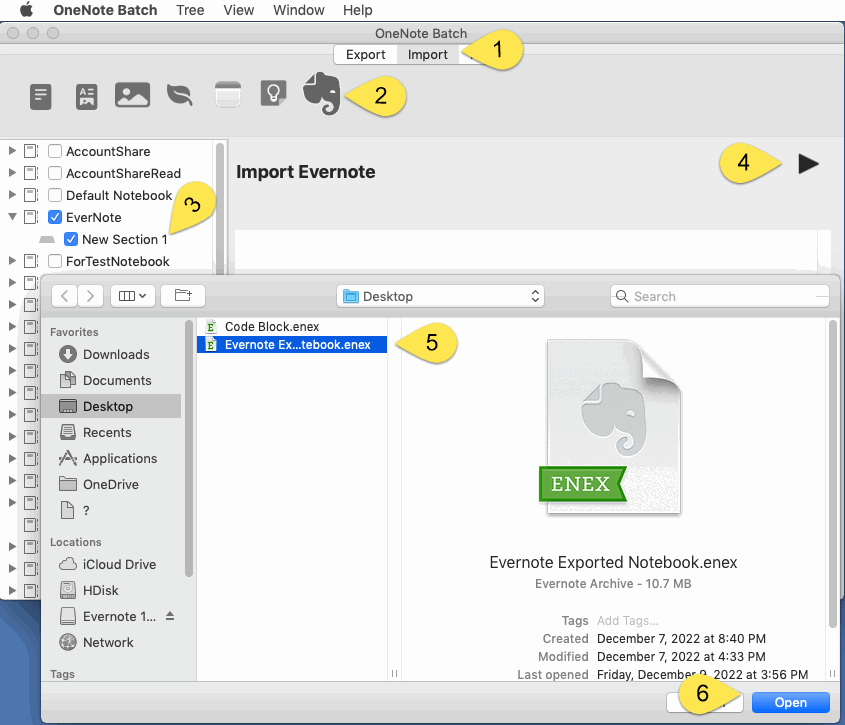
苹果版批量处理器 OneNote Batch 会解析 enex 文件。
逐条把 Evernote 的笔记导入到 OneDrive.com 上。
如果笔记导入成功,则会显示“成功”。否则,显示“失败”。
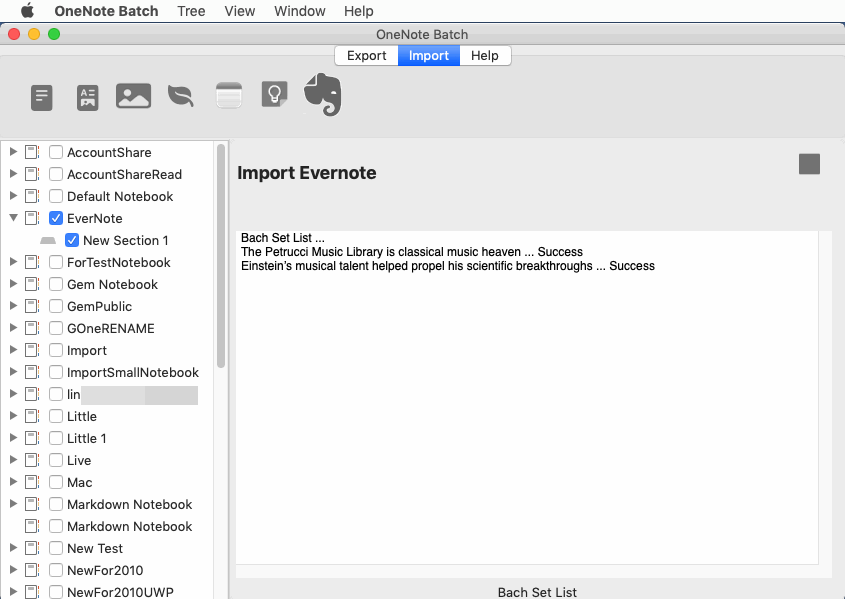
回到 Mac OneNote 中,等待 OneNote 从 OneDrive.com 同步下来后,就可以查看导入的笔记了。
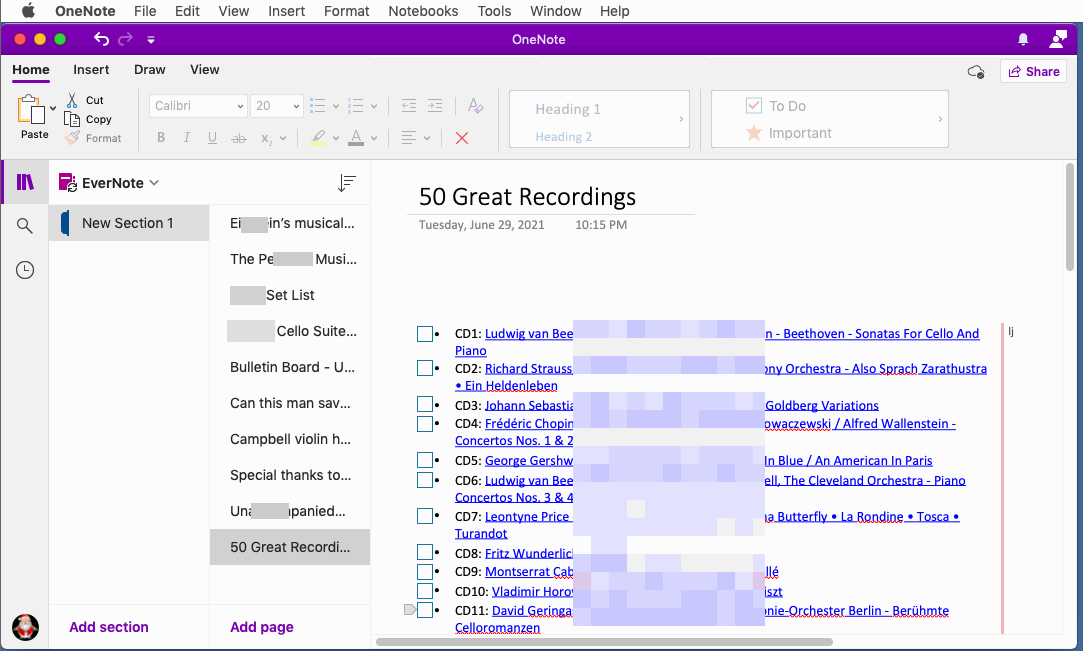
在 Mac Evernote 中,导出笔记本为 enex 文件
首先,要在 Mac Evernote 中,把笔记本导出成 enex 文件。
在苹果版批量处理器 OneNote Batch for Mac 中打开 enex 文件
在苹果版批量处理器 OneNote Batch for Mac 中:
- 点击“导入”选项卡
- 点击大象 Evernote 图标
- 在苹果版批量处理器 OneNote Batch for Mac 的左侧的笔记本树中,勾选指定的导入笔记后存放笔记的 OneNote 分区。本例子中勾选的是 New Section 1 分区。
- 点击右侧的“开始”按钮。
- 在弹出的打开窗口中选择要导入的 .enex 文件。
- 最后,点击右下角的“打开”按钮。打开导入选中的 enex 文件。
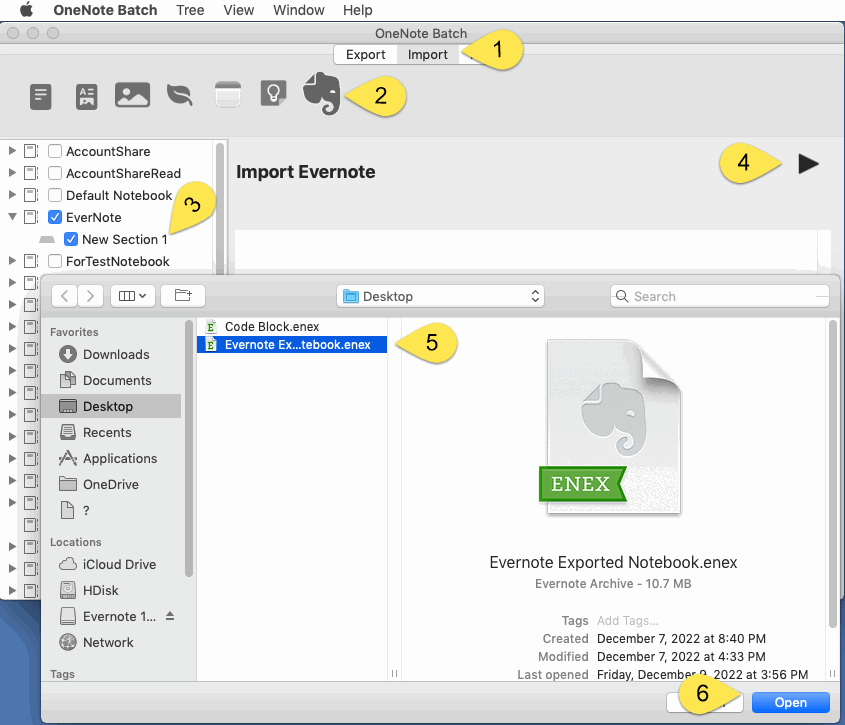
苹果版批量处理器 OneNote Batch 正在导入中
苹果版批量处理器 OneNote Batch 会解析 enex 文件。
逐条把 Evernote 的笔记导入到 OneDrive.com 上。
如果笔记导入成功,则会显示“成功”。否则,显示“失败”。
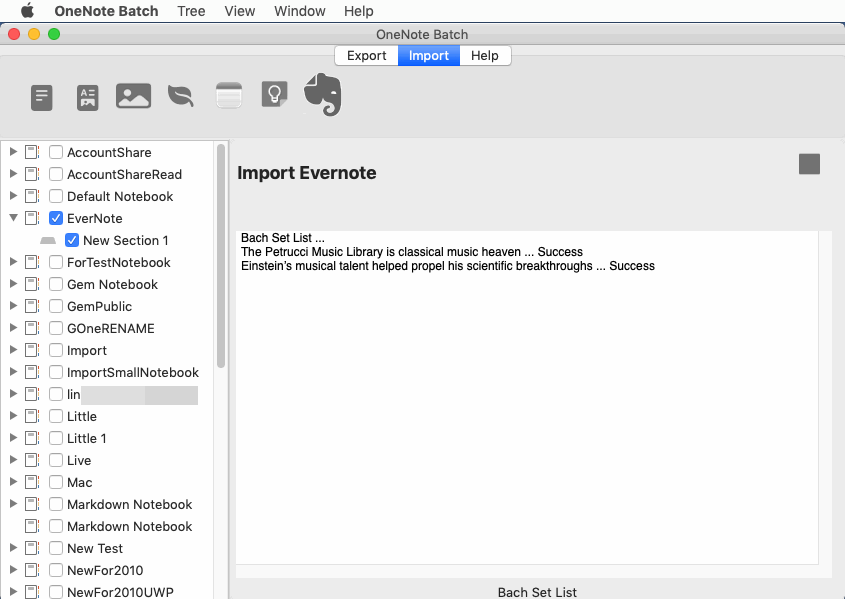
同步后在 OneNote 查看导入的笔记
等待苹果版批量处理器 OneNote Batch for Mac 导入完成后。回到 Mac OneNote 中,等待 OneNote 从 OneDrive.com 同步下来后,就可以查看导入的笔记了。
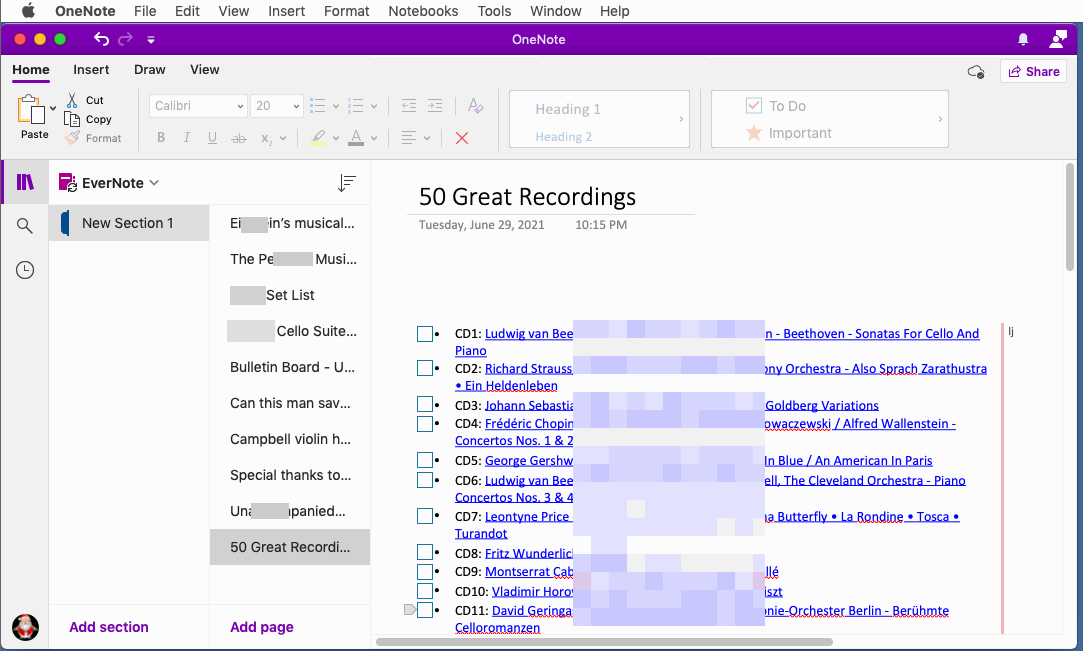
OneNoteGem


